目录
一、前言
二、拓扑图
三、IP和MAC地址绑定的设置
(一)端口和MAC绑定
- 将端口配置为Classic Lock模式
- 添加MAC与VLAN、端口的对应关系
(二)端口与IP的绑定
- 新建IP ACL
- 配置IP Rules
- 将ACL应用到端口
四、测试效果
一、前言
IP与MAC的绑定能确保计算机身份的正确性,只有当设定的IP和MAC完全一致时,才允许计算机访问网络,对用户权限限制、防止ARP攻击等都有良好效果。
FS728TP和GS700TP系列交换机支持的IP与MAC地址绑定是基于端口的,即设置端口安全将MAC与端口绑定,再设置IP ACL使IP与端口绑定,达到IP与MAC的绑定功能。下面以GS724TP上的一个例子,描述如何实现该功能。
GS724TP的MAC与端口绑定(端口安全)可参考:NETGEAR增强型交换机的端口与MAC绑定
GS724TP的IP与端口绑定(IP ACL)可参考:NETGEAR增强型智能交换机的IP ACL功能设置
二、拓扑图

将PC1的IP(192.168.1.65)和MAC(00:16:ec:7e:a1:ac)绑定到GS724TP的端口1上。
三、IP和MAC地址绑定的设置
(一)端口和MAC绑定
1、将端口配置为Classic Lock模式
进入Security>Traffic Control>Port Security,在g1端口前打上勾,将Status改为Locked,Learning Mode处选择Classic Lock。
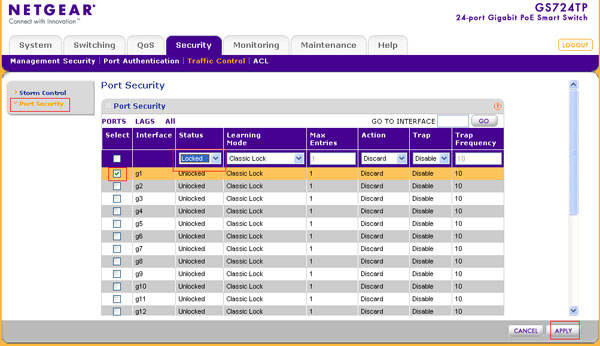
点APPLY应用。
2、添加MAC与VLAN、端口的对应关系
到Switching>Address Table>Advanced>Static Addresses,如果PC1之前已经连到端口1上,那么这时可以看到PC1的MAC地址已经自动绑定到端口1了,Status为Secure;如果之前端口1没有连电脑,那么需要手工添加PC1的MAC地址上去,注意要将Status选为Secure。
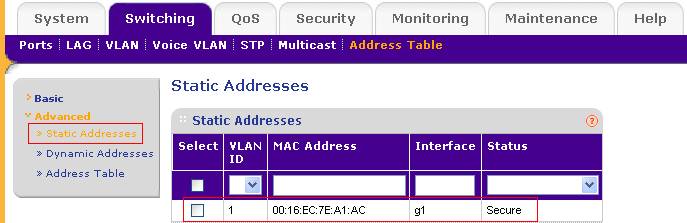
此时,端口1就只允许00:16:ec:7e:a1:ac这个MAC地址通过了,并且00:16:ec:7e:a1:ac也只能从端口1进入网络。
(二)端口与IP的绑定
1、新建IP ACL
在Security>ACL>Basic>IP ACL中,新建一个IP ACL,取名为“ip1”,点ADD添加。
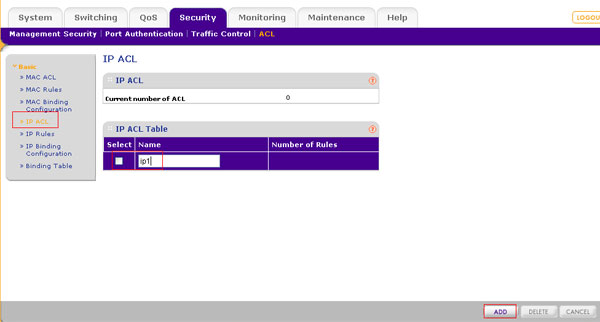
2、配置IP Rules
进入IP Rules,建立一条新的规则,即允许192.168.1.65访问所有服务。(注:Protocol ID为255时表示所有服务)
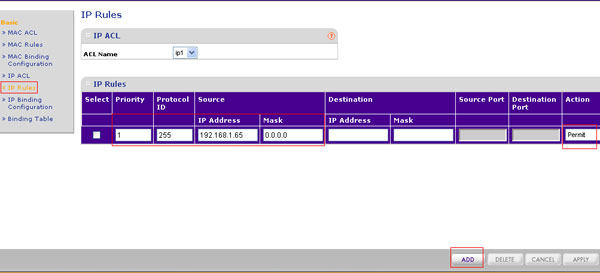
注:由于ACL默认都是禁止所有访问的,因此没有必要添加禁止其他IP访问的规则了)
3、将ACL应用到端口
将这条ACL绑定到端口,进入IP Binding Configuration,在ACL Name中选“ip1”,在Port Selection Table下的黄条上点一下,即可出现所有端口。点击01端口,就把这个ACL应用到端口1了。点APPLY应用。
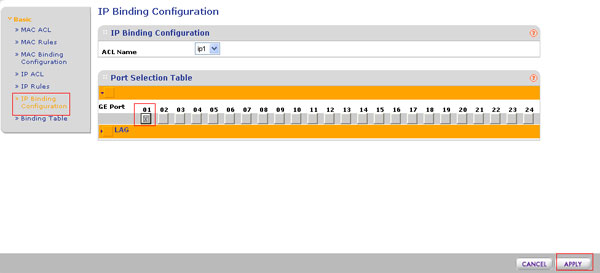
此时端口1就只允许192.168.1.65这个IP通过了。
四、测试效果
设置完成后,只有当电脑的IP为192.168.1.65并且MAC地址为00:16:ec:7e:a1:ac时,才能通过GS724TP接入网络。
|
序号 no. |
日期 date |
作者 author |
摘要 summary |
1 |
2010-11-02 |
NETGEAR |
文档创建 |
2 |
2013-02-25 |
Kim |
文档更新 |
